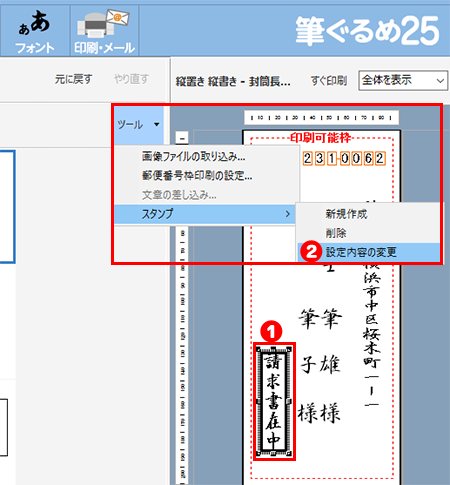- ① 「おもて(宛て名)」タブをクリックしてください。
- ② 「住所録」ボタンをクリックしてください。
- ③ 住所録を選択してください。
- ④ 「開く」ボタンをクリックしてください。
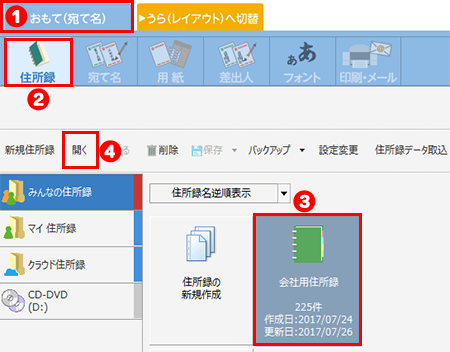
用紙画面の「スタンプ」機能を使用することで、はがきのおもて面に「速達」の文字を入れたり、封筒に「見積書在中」「請求書在中」などの文字を入れるとことができます。
1つの用紙に対して、最大5つのスタンプを設定することができます。
※筆ぐるめ 25 で説明しますが、他のバージョンも同様の手順です。
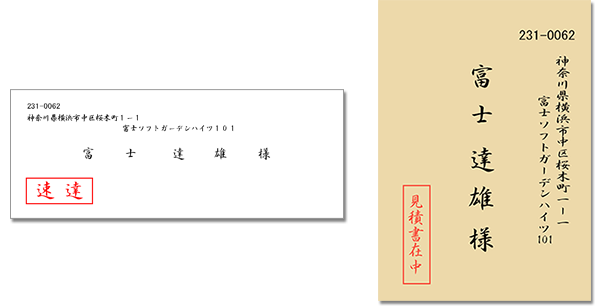
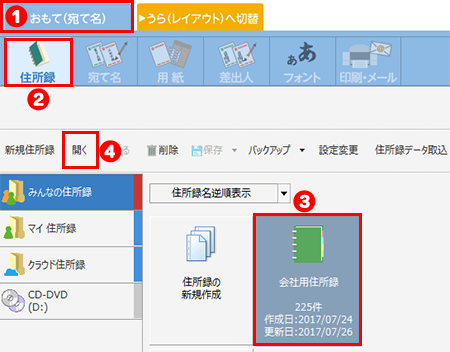
筆ぐるめ 24以前のバージョンは、「ツール」と同じ位置にある「スタンプ」をクリックしてください。
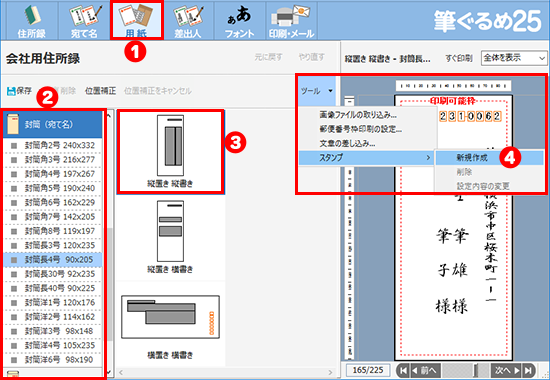
「スタンプ設定」画面が表示されます。
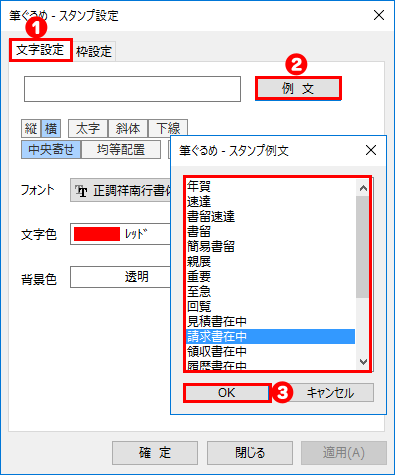
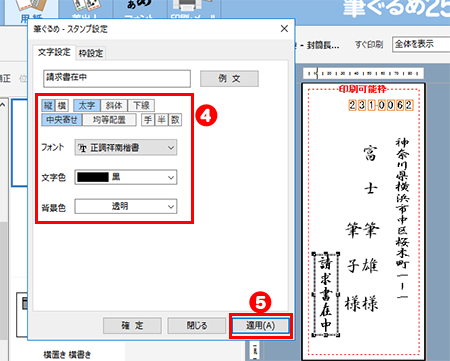
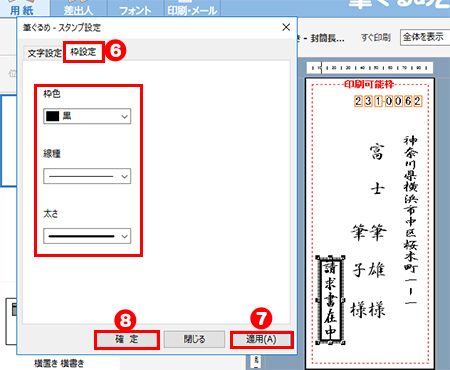
筆ぐるめ 24以前のバージョンは、「ツール」と同じ位置にある「スタンプ」をクリックしてください。